Google maps api v3 マーカー(MarkerManager使用)(自分用メモ)[Google][maps]
MarkerManagerを使ってGoogle maps 上にマーカーを置いてみます。
google-maps-utility-library-v3プロジェクトサイト
Google Code Archive - Long-term storage for Google Code Project Hosting.
HTML
<html> <head> <script type="text/javascript" src="http://maps.google.com/maps/api/js?sensor=false"></script> <script type="text/javascript" src="http://google-maps-utility-library-v3.googlecode.com/svn/tags/markermanager/1.0/src/markermanager.js"></script> <script type="text/javascript" src="map.js"></script> </head> <body onload="init();"> <button onclick="displayMarker()">マーカー表示</button> <button onclick="hideMarker()">マーカー非表示</button> <button onclick="clearMarkers()">マーカー削除</button> <div id="map" style="width:45%; height:60%"></div> </body> </html>
Javascript(map.js)
var centerLat = 35.678918; var centerLon = 139.746596; var sLat = centerLat; var sLon = centerLon; var zoom = 6; var num = 10; var dist = 0.5; var defMarker = 'http://maps.google.co.jp/mapfiles/ms/icons/red-dot.png'; var moMarker = 'http://maps.google.co.jp/mapfiles/ms/icons/blue-dot.png'; var map; var mMng; function init() { mapOpt = { zoom: zoom, center: new google.maps.LatLng(centerLat, centerLon), mapTypeId: google.maps.MapTypeId.ROADMAP }; map = new google.maps.Map(document.getElementById("map"), mapOpt); mMng = new MarkerManager(map); var listener = google.maps.event.addListener(map, 'bounds_changed', function(){ createMarkers(); google.maps.event.removeListener(listener); mMng.hide(); }); } function createMarkers() { var lat = sLat; var lon = sLon; var no = 1; for(var latIdx = 0; latIdx < num; latIdx++) { for(var lonIdx = 0; lonIdx < num; lonIdx++) { var marker = new google.maps.Marker({ position: new google.maps.LatLng(lat, lon), icon: defMarker, title: 'No: ' + no, infoWindowOpenTimes: 0 // マーカークリックの度に何重にも吹き出しが // 表示されないようにするための制御用プロパティ // を追加しておく。 }); lat += dist; no++; mMng.addMarker(addEvent(marker), map.getZoom()); } lat = sLat; lon += dist; } } function addEvent(marker) { google.maps.event.addListener(marker, 'click', function(){ if(0 == marker.infoWindowOpenTimes) { var pos = marker.getPosition(); var content = marker.getTitle() + '<br/>Lat: ' + pos.lat() + '<br/>Lon: ' + pos.lng(); var infoWindow = new google.maps.InfoWindow({ content: content }); google.maps.event.addListener(infoWindow, 'closeclick', function(){ marker.infoWindowOpenTimes = 0; }); infoWindow.open(map, marker); marker.infoWindowOpenTimes += 1; } }); google.maps.event.addListener(marker, 'mouseover', function(){ marker.setIcon(moMarker); }); google.maps.event.addListener(marker, 'mouseout', function(){ marker.setIcon(defMarker); }); google.maps.event.addListener(marker, 'dblclick', function(){ marker.setMap(null); }); return marker; } function displayMarker() { mMng.show(); } function hideMarker() { mMng.hide(); mMng.refresh(); } function clearMarkers() { mMng.clearMarkers(); }
Google maps api v3 マーカー(自分用メモ)[Google][maps][api]
Google maps api v3を使ってマーカーを置いたり。v3はAPIキーなしで使えていいですね。
数多くマーカーを置きたい時はMarkarManagerクラスを使うとよい場合がある。それは後ほど。
公式ドキュメント
http://code.google.com/intl/ja/apis/maps/documentation/javascript/
HTML
<html> <head> <script type="text/javascript" src="http://maps.google.com/maps/api/js?sensor=false"></script> <script type="text/javascript" src="map.js"></script> </head> <body onload="init();"> <button onclick="displayMarker()">マーカー表示</button> <button onclick="removeMarkers()">全マーカー削除</button> <div id="map" style="width:45%; height:60%"></div> </body> </html>
Javascript(map.js)
var centerLat = 35.678918; var centerLon = 139.746596; var sLat = centerLat; var sLon = centerLon; var zoom = 6; var num = 5; var dist = 0.5; var defMarker = 'http://maps.google.co.jp/mapfiles/ms/icons/red-dot.png'; var moMarker = 'http://maps.google.co.jp/mapfiles/ms/icons/blue-dot.png'; var map; var markers; function init() { mapOpt = { zoom: zoom, center: new google.maps.LatLng(centerLat, centerLon), mapTypeId: google.maps.MapTypeId.ROADMAP }; map = new google.maps.Map(document.getElementById("map"), mapOpt); markers = new google.maps.MVCArray(); createMarkers(); } function createMarkers() { var lat = sLat; var lon = sLon; var no = 1; for(var latIdx = 0; latIdx < num; latIdx++) { for(var lonIdx = 0; lonIdx < num; lonIdx++) { var marker = new google.maps.Marker({ position: new google.maps.LatLng(lat, lon), flat: true, icon: defMarker, title: 'No: ' + no, infoWindowOpenTimes: 0 // マーカークリックの度に何重にも吹き出しが // 表示されないようにするための制御用プロパティ // を追加しておく。 }); lat += dist; no++; markers.push(marker); } lat = sLat; lon += dist; } } function displayMarker() { markers.forEach(function(marker, idx) { google.maps.event.addListener(marker, 'click', function(){ if(0 == marker.infoWindowOpenTimes) { var pos = marker.getPosition(); var content = marker.getTitle() + '<br/>Lat: ' + pos.lat() + '<br/>Lon: ' + pos.lng(); var infoWindow = new google.maps.InfoWindow({ content: content }); google.maps.event.addListener(infoWindow, 'closeclick', function(){ marker.infoWindowOpenTimes = 0; }); infoWindow.open(map, marker); marker.infoWindowOpenTimes += 1; } }); google.maps.event.addListener(marker, 'mouseover', function(){ marker.setIcon(moMarker); }); google.maps.event.addListener(marker, 'mouseout', function(){ marker.setIcon(defMarker); }); google.maps.event.addListener(marker, 'dblclick', function(){ marker.setMap(null); }); marker.setMap(map); }); } function removeMarkers() { markers.forEach(function(marker, idx) { marker.setMap(null); }); }
Google Developer Day 2010 Quize OAuth
OAuthのソースを。言語はRubyで。横着してruby-oauthを使用しています。
以下で200レスポンスが返って来ました(当時は。今はどうかは分からない。)。
require 'rubygems' require 'oauth' PROVIDER_URL = 'http://gdd-2010-quiz-japan.appspot.com' CONSUMER_KEY = '*******' CONSUMER_SECRET = '*******' access_token = OAuth::AccessToken::new OAuth::Consumer.new( CONSUMER_KEY, CONSUMER_SECRET, :realm => 'devquiz') response = access_token.post( "#{PROVIDER_URL}/oauth/#{CONSUMER_KEY}?hello=world&hello=world") puts response.body
【Ruby】 整数と実数の判定を思いつきで。
書いてみました。スマートさの欠片もありませんがね。
私ならこう書くyp!というのがあればドシドシお願いします。
def check_numerical_value value value_class = value.class.to_s if 'String' == value_class values = value.split '.' if 1 < values.length begin Float(value) result = 'float' rescue result = 'string' end else begin Integer(value) result = 'integer' rescue result = 'string' end end elsif 'Fixnum' == value_class result = 'integer' elsif 'Float' == value_class result = 'float' end end
・結果
p check_numerical_value('hoge') => "string"
p check_numerical_value('10') => "integer"
p check_numerical_value('10.0') => "float"
p check_numerical_value('') => "string"
p check_numerical_value(10) => "integer"
p check_numerical_value(10.0) => "float"
Androidアプリ開発環境を構築してみる(Ubuntu 10.04 LTS + Android SDK + Eclipse)
『こんなAndroidアプリ作ってやるぜ!!』ということもなく、開発環境だけでも作ってみようか、
という思いつきでございます。
今回は仮想マシンとして新に作成したUbuntu 10.04 LTS の環境上に構築してみます。
ではLet's GO!
- Sun JDK インストール
SunのJDKをインストールします。
インストール手順はid:Yoshioriさんのエントリーを参照させてもらいました。
→のリンクから参照してみてください。Ubuntu 10.04 で sun-java-6 をインストール - 宇宙行きたい
Android SDKをインストールします。
Download Android Studio and SDK tools からプラットフォームに合わせたSDKをダウンロード。
今回はandroid-sdk_r06-linux_86.tgzをダウンロードしました。
上記のページにQuick Startとして要求されるシステム構成やインストール手順が書いてありますので、
それを読めばインストールできると思います。
今回のようにEclipseで開発を行う場合にはダウンロードしたandroid-sdk_r06-linux_86.tgzを展開するだけでよさげ。
ということで展開、生成されたディレクトリをホームディレクトリに移動してみました。
$ cd Downloads $ tar xvzf android-sdk_r06-linux_86.tgz $ mv android-sdk-linux_86 $HOME
- Eclipse インストール
統合開発環境Eclipseをインストールします。
こちらのダウンロードページからダウンロードします。Eclipse Downloads | The Eclipse Foundation
ダウンロードページ行ったら、なんだかいっぱい並んでてどれダウンロードすればいいんだYO!
ということで、Android SDKのインストール手順ページDownload Android Studio and SDK tools を見ると
Java開発用かRCP開発用のEclipseディストリビューション、Eclipse 3.5ではEclipse Classicディストリビューションを
推奨するとのこと。2010/06/27時点でEclipse 3.6がリリースされているので、Eclipse Classic 3.6.0を
ダウンロードいたしました。
これも展開するだけですね。楽ちん。
$ tar xvzf eclipse-SDK-3.6-linux-gtk.tar.gz $ mv eclipse $HOME
- ADTプラグインインストール
Eclipse上からAndroid 開発ツールを利用するためのプラグインをインストールします。
Eclipseを起動してADT Plugin (UNSUPPORTED) | Android DevelopersのEclipse3.5用の手順で導入。
- ADTプラグインの設定
ADTプラグインの導入が終わったら設定を行いましょう。(上記ページにも書いてはありますが。)
Eclipseのメニューの Window > Prefencesから画面を開きます。

左側のツリーでAndroidを選ぶと、なにやらダイアログが2つ出てきます。
1つは「Android SDKのロケーションが設定されてねぇぞ!」と怒っているようです。当然です。
これからそれを設定しようとしているのですから。「そう焦るなよ」という寛大な心でOKボタンをおして消しましょう。
他方のダイアログはAndroid SDKさんが出しているのでしょうか。「統計情報をGoogle様にお送りします、いいですね!」
というお知らせのようです。チェックボックスらしきものが見えますが、何度クリックしても消えません!
とりあえず放っておきます。
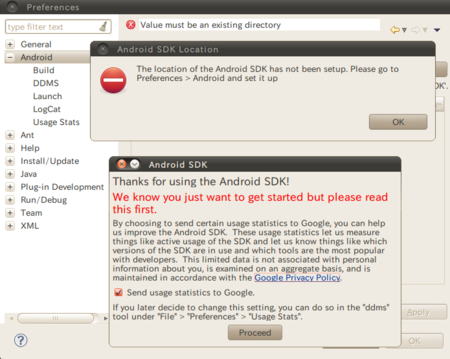
SDKロケーションの所に展開・配置したAndroid SDKディレクトリのパスを設定してOKします。
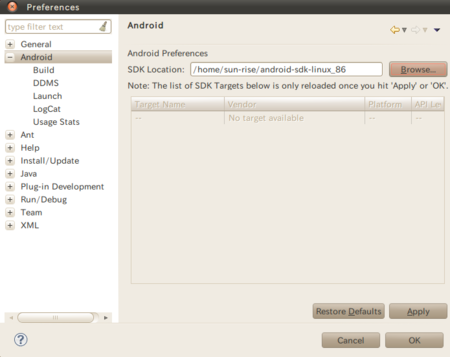
Androidプロジェクト実行時に用いる仮想デバイスを作成します。
Window > Android SDK and AVD Manager から画面をだします。
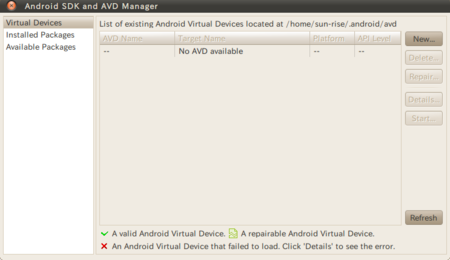
まず、SDK Platformを導入します。左側ツリーの「Available Packages」を選択してください。
パッケージのリストが展開されるので、今回は最新であろうSDK Platform Android 2.2,API 8, revision 1
にチェックをいれInstall Selected。
インストールが終わったら、VirtualDevicesに戻りNewをクリックすると次の画面が出てきます。
とりあえずName入力とTargetを選んでおけば作成できるようです。
(AVD名には"a-z A-Z 0-9 ._"が使用できるようですね。)

AVDを作成したら環境構築は終了・・・のまえに先ほど放っておいたダイアログを見てみましょう。
チェックボックスがON/OFFできるようになってる!
チェックを外してProceed。(とはいえ外すはずさないは個々の判断です。Googleに協力するぜ!という素晴らしい方はそのままで。)
これで終了です。お疲れさまでした。
Enjoy Android life!

